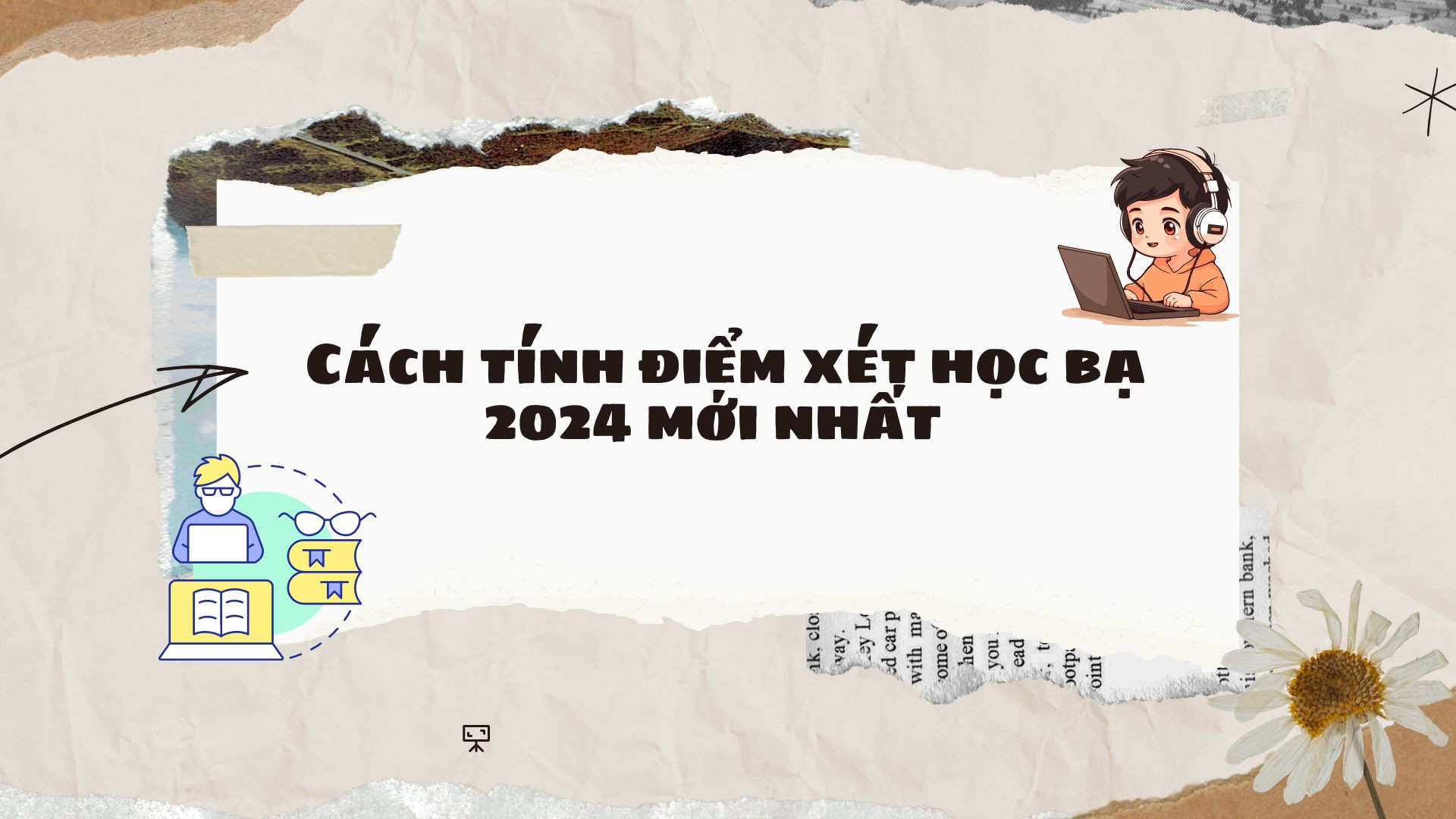Kết nối wifi cho máy tính bàn chỉ bằng vài click chuột
Kết nối wifi cho máy tính bàn chỉ bằng vài click chuột
Trên thị trường máy tính bàn hiện nay, thiết bị PC đã có thể sử dụng trực tuyến dễ dàng bằng việc kết nối Wifi trực tiếp mà không cần thông qua dây cáp mạng LAN. Tất nhiên, bên cạnh đó cũng có những bộ case không thể nào kết nối được wifi ngoài việc sử dụng các thiết bị ngoại vi khác nhưng không phải ai cũng biết cách kết nối wifi trên máy tính. Trong bài viết này Xuepc sẽ hướng dẫn bạn cách để kết nối thiết bị wifi cho máy tính bàn đơn giản và nhanh chóng chỉ với vài click chuột.

Hướng dẫn kết nối wifi cho máy tính bàn cực kì đơn giản và nhanh chóng.
Với một bộ PC đời cũ sẽ không hỗ trợ kết nối wifi, nhưng đừng lo bạn vẫn có thể sử dụng các thiết bị ngoại vi khác để hỗ trợ cho việc kết nối là điều khá dễ dàng và anh em cũng có thể dễ dàng tìm mua được tại bất kì một cửa hàng máy tính văn phòng hoặc cửa hàng lớn nào trên toàn quốc. Việc dùng dây mạng LAN để sử dụng sẽ giúp ích cho việc kết nối ổn định nhưng sẽ khá mất thẩm mỹ vì phải đi dây rất lằng nhằng gây mất thẩm mỹ.
Kết nối Wi-Fi mang lại nhiều ưu điểm cũng có một số nhược điểm. Dưới đây là những điểm ưu tiên chính:
Ưu điểm:
Lợi ích :
- Di động : Người dùng có thể chuyển tự động trong phạm vi phủ sóng Wi-Fi mà không cần phải lo lắng về dây cáp.
- Khả năng truy cập đa điểm : Nhiều thiết bị có thể kết nối cùng một lúc mà không cần thêm cổng vật lý.
Dễ dàng cài đặt và mở rộng :
- Thiết lập nhanh chóng : Thiết lập một mạng Wi-Fi thường dễ dàng và nhanh chóng.
- Dễ dàng mở rộng : Có thể mở rộng phạm vi phủ sóng bằng cách bổ sung các thiết bị phát hiện bổ sung như bộ lặp, bộ mở rộng hoặc mạng lưới.
Tiết kiệm chi phí :
- Không cần dây cáp : Giảm chi phí về cáp và thiết lập.
Tính linh hoạt cao :
- Dễ dàng kết nối nhiều loại thiết bị : Từ máy tính, điện thoại di động, máy in không dây, đến các thiết bị IoT.
Nhược điểm:
Bảo mật :
- Tấn công dễ dàng : Mạng Wi-Fi dễ bị xâm nhập và tấn công nếu không được bảo mật chính xác.
- Phải cấu hình bảo mật kỹ thuật : Cần phải thiết lập mật khẩu mạnh và sử dụng các giao thức bảo mật như WPA3.
Hiệu suất và phạm vi :
- Tốc độ có thể không ổn định : Tốc độ truyền tải tốc độ có thể bị ảnh hưởng bởi khoảng cách, vật chất và số lượng kết nối thiết bị.
- Phạm vi hạn chế : Sóng Wi-Fi có phạm vi hạn chế và dễ bị giảm chất lượng qua các bức tường và các vật cản.
Có thể nhiễu :
- Sóng nhiễu dễ dàng : Các thiết bị khác như lò vi sóng, điện thoại không dây hoặc các Wi-Fi mạng khác có thể gây nhiễu sóng.
- Hiện tượng quá tải : Nếu có quá nhiều kết nối thiết bị cùng một lúc, hiệu suất mạng có thể giảm.
Yêu cầu thiết bị phù hợp :
- Cần có thiết bị phát sóng : Cần có bộ định tuyến hoặc điểm truy cập để tạo Wi-Fi mạng.
- Khả năng tương thích : Một số thiết bị cũ có thể không hỗ trợ các Wi-Fi tiêu chuẩn mới hơn.
Đối với những máy không hỗ trợ kết nối wifi
Đối với những máy tính hoặc thiết bị không hỗ trợ kết nối Wi-Fi, có một số giải pháp để giải quyết vấn đề này và cho phép chúng kết nối với Wi-Fi mạng. Dưới đây là một số giải pháp phổ biến:
1. Sử dụng USB Wi-Fi Adapter
- Ưu điểm :
- Dễ dàng cài đặt : Chỉ cần cắm vào cổng USB và trình điều khiển cài đặt.
- Giá cả phải chăng : Có nhiều loại với giá cả hợp lý.
- Tính linh hoạt : Có thể sử dụng cho nhiều thiết bị khác nhau.
- Nhược điểm :
- Search port USB : Sử dụng một cổng USB của thiết bị.
- Hiệu suất có thể hiệu quả hơn so với hợp nhất Wi-Fi : Tốc độ và tốc độ ổn định có thể không sử dụng hợp nhất tích hợp Wi-Fi của thiết bị.
2. Sử dụng Card Wi-Fi PCI hoặc PCIe (cho máy tính bàn)
- Ưu điểm :
- Hiệu suất cao : Thường có tốc độ và độ ổn định cao hơn so với bộ chuyển đổi USB.
- Không sử dụng cổng USB : Kết nối trực tiếp vào bo mạch chủ thông qua khe PCI/PCIe.
- Nhược điểm :
- Cài đặt bộ phức tạp hơn : Cần mở thùng máy và lắp thẻ vào khe PCI/PCIe.
- Không thể sử dụng cho laptop : Chỉ dành cho máy tính bàn.
3. Sử dụng Bộ chuyển đổi Ethernet sang Wi-Fi
- Ưu điểm :
- Kết nối trực tiếp qua cổng Ethernet : Thích hợp cho các thiết bị có cổng Ethernet nhưng không có Wi-Fi.
- Độc lập với hệ điều hành : Không cần cài đặt driver, hoạt động độc lập.
- Nhược điểm :
- Kích thước lớn hơn : Thường cồng kềnh hơn so với USB adapter.
- Yêu cầu bổ sung cáp Ethernet : Cần có cáp Ethernet để kết nối với thiết bị.
4. Sử dụng Powerline Adapter với Wi-Fi Extender
- Ưu điểm :
- Sử dụng mạng điện trong nhà để truyền tín hiệu mạng : Giải pháp hiệu quả cho các khu vực khó kéo dây mạng.
- Tích hợp Wi-Fi Extender : Cung cấp cả kết nối Wi-Fi và Ethernet.
- Nhược điểm :
- Hiệu suất phụ thuộc vào hệ thống điện chất lượng : Mạng chất lượng có thể bị ảnh hưởng bởi mạng điện trong nhà.
- Giá cả : Thường nhiều hơn so với các giải pháp khác.
5. Sử dụng Bộ phát Wi-Fi di động (MiFi)
- Ưu điểm :
- Di động : Có thể mang theo và sử dụng ở bất kỳ đâu có sóng di động.
- Đa dụng : Có thể kết nối nhiều thiết bị cùng một lúc.
- Nhược điểm :
- Chi phí dữ liệu : Phụ thuộc vào gói footdata của nhà mạng.
- Tốc độ và phạm vi chế độ : Tốc độ và sóng vi phạm có thể bị giới hạn bởi mạng và thiết bị.
Mỗi giải pháp đều có ưu điểm và nhược điểm riêng, tùy thuộc vào nhu cầu cụ thể và loại thiết bị bạn đang sử dụng để lựa chọn giải pháp phù hợp.
Hướng dẫn cách kết nối wifi cho máy tính bàn đơn giản
Để có thể kết nối wifi một cách dễ dàng, nhanh chóng anh em làm theo các bước dưới đây nhé
Bước 1: Anh em nào dùng Win 10 có thể thấy ở góc dưới bên phải màn hình sẽ có biểu tượng mạng, mở lên bạn sẽ có biểu tượng Wifi đang hiển thị (đối với main có hỗ trợ Wifi hoặc anh em dùng các thiết bị wifi rời đều sẽ có hiển thị nhé).

Bước 2: Tại bước này anh em chỉ cần bật Wifi lên và sẽ hiển thị một bảng danh sách. Anh em chỉ cần tìm đúng địa chỉ Wifi cần kết nối và nhập mật khẩu wifi vào là được.

Kết nối wifi cho máy tính bàn bằng cài đặt (Settings)
Bước 1: Đầu tiên bạn nhấn tổ hợp phím “Windows + I” để mở Cài đặt > chọn “Network & Internet”.
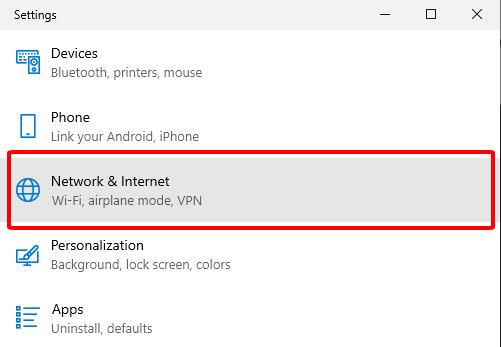
Bước 2: Tiếp tục bạn chọn mục wifi > chọn “Hiển thị mạng gần tôi” (Show available networks) như hình dưới đây.
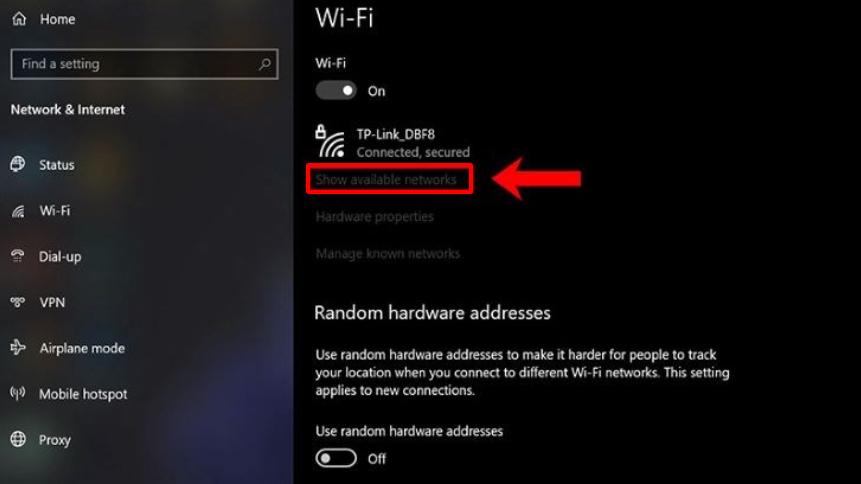
Bước 3: Lúc này bạn thực hiện kết nối wifi cho máy tính bàn như cách kết nối wifi trên thanh tác vụ ở trên là được.
3. Kết nối wifi cho máy tính bàn bằng Control Panel
Bước 1: Bạn cần truy cập vào “Control Panel” như hình > chọn “Network and Internet”.
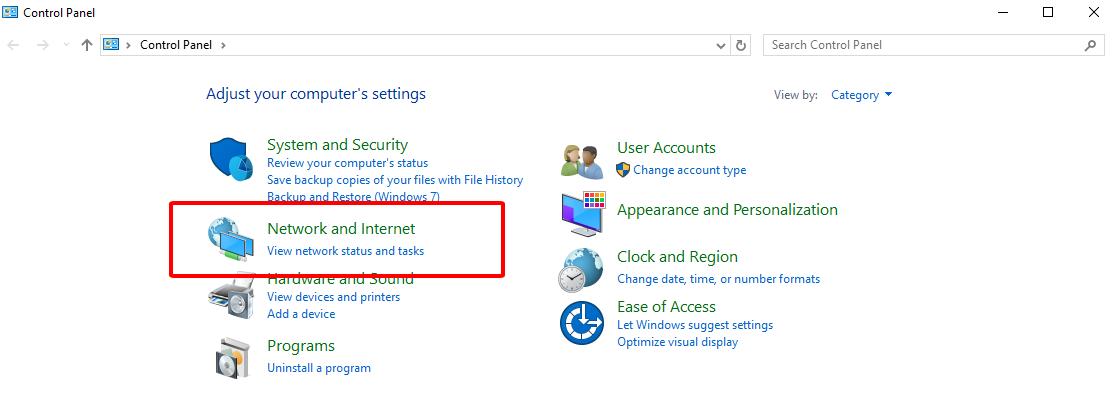
Bước 2: Tiếp tục bạn chọn “Network and Sharing Center”.
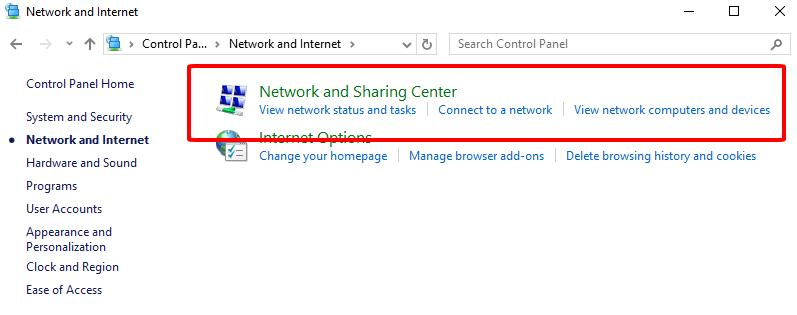
Bước 3: Lúc này bạn chọn kết nối đến mạng (Connect to a network) như hình dưới đây.
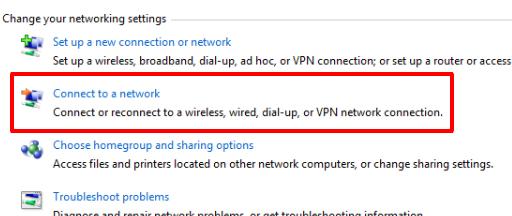
Bước 4: Cuối cùng bạn thực hiện kết nối wifi cho máy tính bàn như cách kết nối wifi trên thanh tác vụ ở trên là được.
Kết Luận
Quá trình này không chỉ đơn giản mà còn nhanh chóng, giúp bạn dễ dàng tận dụng mạng Wi-Fi cho máy tính bàn mà không cần thay đổi phần cứng phức tạp. Đây là một cách hiệu quả để nâng cao trải nghiệm sử dụng máy tính của bạn, đặc biệt là trong môi trường làm việc và giải trí hiện đại.
Bài viết liên quan
05.04.2025, 7:23 pm 248
Bảo Trì PC – Câu Chuyện Về Một Bộ PC Chết Yểu
Bảo trì PC đơn giản là việc bạn chăm sóc chiếc máy tính của mình, giữ nó sạch sẽ, kiểm tra định kỳ, và thay thế những linh kiện đã cũ.
27.03.2025, 2:42 am 545
Tải Gear Up Game Booster Miễn Phí - Tăng FPS, Giảm Lag Ngay
Sử dụng Gear Up Game Booster là một giải pháp tuyệt vời cho những ai đam mê chơi game và muốn cải thiện trải nghiệm của mình. Với khả năng tối ưu hóa hiệu suất, tăng FPS và giảm độ trễ, phần mềm này thực sự là một trợ thủ đắc lực cho mỗi game thủ. Cùng tìm hiểu cách tải Gear Up Game Booster miễn phí và cách nó giúp tăng FPS, giảm lag cùng XUÊ PC.
26.03.2025, 8:18 pm 171
Top 4 Cầu Thủ Nên Mua Trong FIFA Online 4
FIFA Online 4 không chỉ đơn thuần là một trò chơi điện tử, mà còn là một thế giới thể thao ảo nơi người chơi có thể thể hiện khả năng quản lý đội bóng của mình. Với đồ họa đẹp mắt và cơ chế chơi tinh tế, FIFA Online 4 đã thu hút hàng triệu game thủ trên toàn thế giới, đặc biệt tại Việt Nam.
26.03.2025, 6:41 pm 107
Mainboard MSI: Công Nghệ Tiên Tiến, Độ Ổn Định Cao
Bạn đang tìm kiếm một chiếc mainboard vừa mạnh mẽ, đáng tin cậy lại được tích hợp công nghệ hiện đại? Mainboard MSI chính là sự lựa chọn hoàn hảo dành cho bạn. Với danh tiếng lâu năm trong ngành công nghiệp phần cứng, MSI không chỉ nổi bật nhờ công nghệ tiên tiến mà còn đảm bảo độ ổn định cao cho mọi nhu cầu sử dụng, từ chơi game, làm việc đến sáng tạo nội dung.
26.03.2025, 6:13 pm 132
Công Nghệ Độc Quyền Của MSI: Mystic Light, Afterburner,...
Bạn đã bao giờ tự hỏi điều gì làm nên sức hấp dẫn đặc biệt của các sản phẩm MSI? Chính là nhờ các công nghệ độc quyền mà MSI không ngừng phát triển để mang lại trải nghiệm vượt trội cho người dùng. Từ ánh sáng RGB rực rỡ của Mystic Light, khả năng ép xung mạnh mẽ từ MSI Afterburner, đến trung tâm điều khiển tất cả trong một MSI Dragon Center và âm thanh sống động của MSI Nahimic, tất cả đều góp phần định hình nên một hệ sinh thái hoàn hảo cho game thủ và người dùng PC.
13.06.2024, 3:03 pm 440
Intel core i9 13900K hay Core i9 14900K: Đâu mới là sự lựa chọn cho đồng tiền
12.06.2024, 12:12 pm 127
[TIKTOK] Hướng dẫn chi tiết nạp xu vào tài khoản Tiktok
08.06.2024, 12:51 pm 129
VNeID đã có thể sử dụng và xuất trình giấy tờ xe trên ứng dụng này bắt đầu từ ngày 01/06/2024
07.06.2024, 10:34 am 152
Midnight Suns đang được "Free 0đ" trên Epic Games, anh em đã lấy được chưa?
06.06.2024, 4:49 pm 129
.png)






![[TIKTOK] Hướng dẫn chi tiết nạp xu vào tài khoản Tiktok](/media/news/255-kh---i------ng-l---i-b----m--y--4-.jpg)